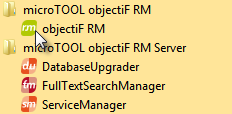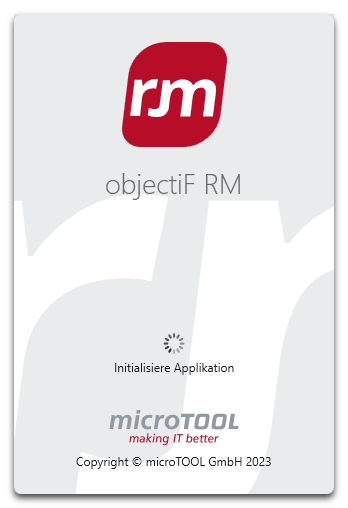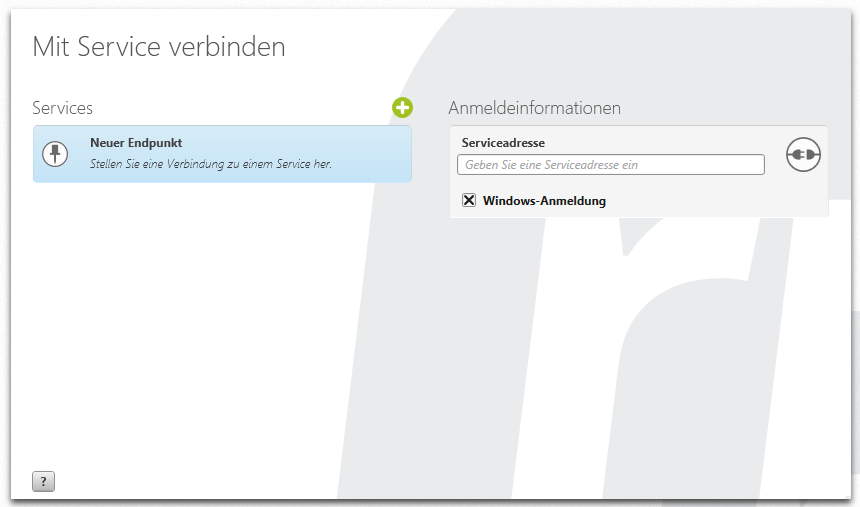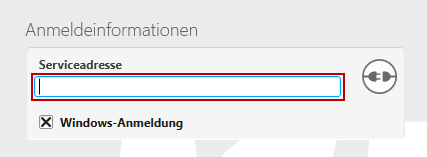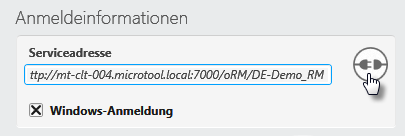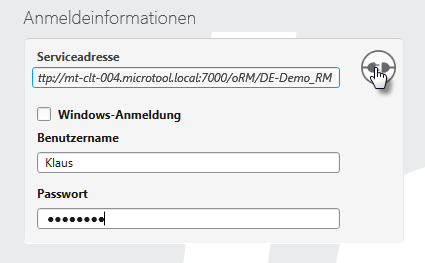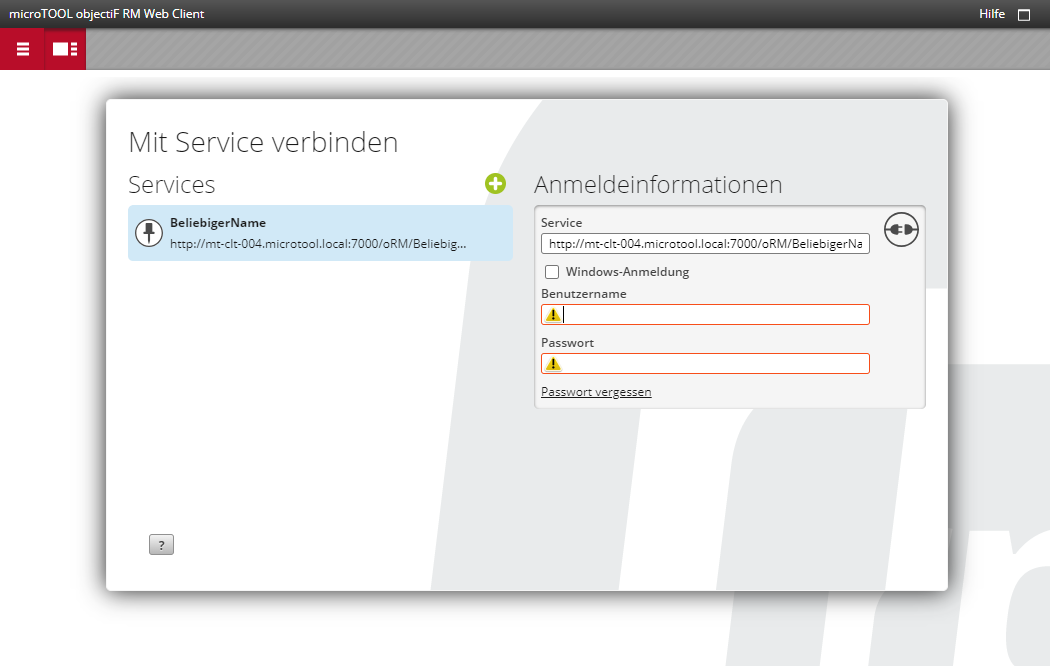Service starten und am Client anmelden
Service starten
Bevor Sie sich mit dem Client verbinden können, muss der Service (Endpunkt) im Service-Manager gestartet werden. Ist der Service gelb hinterlegt, klicken Sie auf die Pfeil-Schaltfläche um ihn zu starten.
Jeder Service, den Sie starten, benötigt eine Server-Lizenz. Haben Sie beispielsweise zwei Server-Lizenzen erworben und legen drei Web-Services an, können nur zwei davon gestartet werden. Möchten Sie den dritten Service starten, beenden Sie einen laufenden Service. Stellen Sie daher sicher, dass Sie genügend Server-Lizenzen haben.
Sobald eine Verbindung zur Datenbank hergestellt wurde, ist der Hintergrund des Services grün.
Markieren Sie die Serviceadresse und kopieren Sie sie in die Zwischenablage (Strg+C). Starten bzw. wechseln Sie zum objectiF RM Client.
objectiF RM mit einem angelegten Service verbinden
Im Login-Bildschirm Mit Service verbinden stellen Sie jetzt über den angelegten Service die Verbindung zwischen Client und der Datenbank her. Dazu benötigen Sie die Serviceadresse des angelegten Services. Wenn Sie die Serviceadresse des Services nicht kennen, wenden Sie sich bitte an Ihren Administrator. Haben Sie selbst den Service im Service-Manager angelegt, kopieren Sie sie und fügen den kopierten Link der Serviceadresse in die Anmeldemaske des jeweiligen Clients unter Anmeldeinformationen ein.
- Geben Sie auf der rechts unter Serviceadresse den kopierten Link aus dem Service-Manager ein, indem Sie in das Feld reinklicken und die Adresse per STRG + V einfügen.
Gibt es bereits Endpunkte zu anderen Datenbanken oder Systemen, klicken Sie auf die Plus-Schaltfläche unter Mit Service verbinden und tragen dann, wie vorher beschrieben, die Serviceadresse ein.
- Wählen Sie aus, wie Sie sich anmelden wollen.
Am Desktop-Client anmelden
Die Anmeldung ist abhängig davon, welche Authentifizierung im Service-Manager für den Service konfiguriert wurde. Standardmäßig ist die Option für die Windows-Anmeldung aktiviert.
Windows-Anmeldung
- Markieren Sie Windows-Anmeldung, wenn Sie sich mit ihrem Windows-Account anmelden wollen. Beim Login werden dann die Windows-Anmeldedaten des aktuell auf dem Rechner angemeldeten Benutzers verwendet.
- Klicken Sie auf Verbinden.
Benutzer-Anmeldung
Bevor sich Ihre Mitarbeiter mit einem Benutzernamen anmelden können, muss im Service-Manager für den Service die Benutzeranmeldung konfiguriert und die Benutzer müssen in objectiF RM als Benutzer angelegt sein.
- Deaktivieren Sie die Option Windows-Anmeldung.
- Tragen Sie in die Felder Benutzername und Passwort ihren Benutzernamen und das Passwort ein.
Die Default-Anmeldung für die Benutzeranmeldung ist:
Benutzername: Administrator
Passwort: Admin - Klicken Sie auf Verbinden.
Am Web-Client anmelden
Für die Anmeldung am Web-Client können Sie folgende Browser verwenden: Safari, Chrome, Firefox und Edge.
- Starten Sie bspw. den Chrome-Browser und rufen über die objectiF RM Webadresse den Web-Client auf.
- Tragen Sie unter Anmeldeinformationen die Serviceadresse ein.
- Geben Sie den Benutzernamen und das Passwort an.
- Klicken Sie auf die Schaltfläche Verbinden.